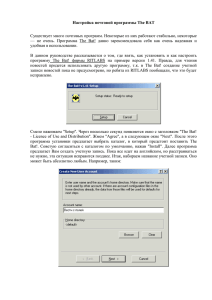Загрузить - Сибнефтекарт
реклама
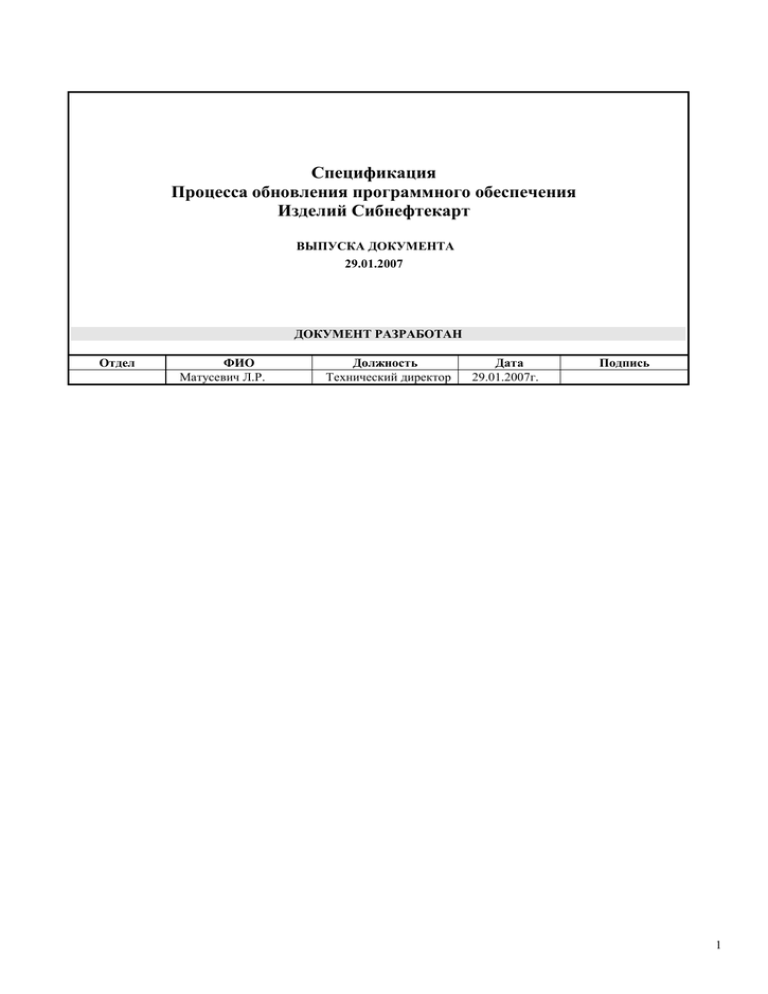
Спецификация Процесса обновления программного обеспечения Изделий Сибнефтекарт ВЫПУСКА ДОКУМЕНТА 29.01.2007 ДОКУМЕНТ РАЗРАБОТАН Отдел ФИО Матусевич Л.Р. Должность Технический директор Дата 29.01.2007г. Подпись 1 ОГЛАВЛЕНИЕ 1. Как запрограммировать версию ПО в SP плате версии ISA контроллера. 3 1.1. Поместите полученные вами файлы для программирования в какой-нибудь каталог, например PROG_SP. .............................................. 3 1.2. Запустите в командной строке ....................................... 3 2. Как запрограммировать версию ПО в SP плате версии PCI контроллера. 3 2.1. Поместите полученные вами файлы для программирования в какой-нибудь каталог, например PROG_SP_PCI. .......................................... 2.2. Для процессора ATmega128 запустите в командной строке .............. 2.3. Для процессора ATmega103 запустите в командной строке .............. 3. Программирование SP PCI под Windows 2000, XP. 4 4 4 4 3.1. Поместите полученные вами файлы для программирования в какой-нибудь каталог, например PROG_SP_PCI. .......................................... 4 3.2. Запустите программу SPOnline.exe. .................................. 4 3.3. Выберите Инструменты-Программирование, далее укажите путь к HEX файлу. .................................................................. 5 3.4. Установите флажки Очистит Flash и Записать данные, остальные должны быть сброшены. Если программируете процессор ATmega103, то установите флаг «AT mega 103». .......................................................... 5 3.5. Нажмите кнопку Выполнить операцию. ................................. 5 4. Как запрограммировать версию ПО в ПУЛЬТЕ. 5 4.1. Скопируйте присланные файлы для программирования в каталог, например PROG_PULT. .............................................................. 5 4.2. Откройте заднюю крышку Пульта. ..................................... 5 4.3. Определение версии платы контроллера ПУЛЬТА. ....................... 5 4.4. У программатора есть для шлейфовых вывода, первый из 6-ти проводов (для плат контроллера типа 51 и 52), второй из 10-ти – для 53 и 54 типов. 5 4.5. Файл PROGpult.BAT настроен на параметры СОМ порта номер 2, для смены номера удалите цифру «2» со слежем «/» во всех командных строках. ....... 6 4.6. Запустите в командной строке: ...................................... 6 5. Как запрограммировать версию ПО в Концентраторе. 6 5.1. порт. 5.2. 5.3. 5.4. 5.5. 5.6. 5.7. 6. Как Программирование осуществляется при помощи BateBlaster через LPT 6 Откройте крышку концентратора. ..................................... Найдите разьем 11-1 на плате концентратора. ........................ соедините разьем 11-1 и 10-ти контактный разьем BateBlaster. ....... DB25 разьем BateBlaster соедините с LPT портом. .................... Включите сетевой тумблер концентратора. ............................ Запустите программу ................................................ запрограммировать версию ПО в MCT243. 6 6 6 6 6 6 7 6.1. Скопируйте присланные файлы для программирования в каталог, например PROG_MCT. ............................................................... 7 6.2. Откройте верхнюю крышку корпуса УКСО или АРМа. ..................... 7 6.3. У программатора есть шлейфовый вывод, заканчивающийся разьемом из 10-ти контактов. ........................................................ 7 6.4. Файл PRG_MCT.BAT настроен на параметры СОМ порта номер 2, для смены номера удалите цифру «2» со слежем «/» во всех командных строках. ....... 8 6.5. Запустите в командной строке: ...................................... 8 7. Как запрограммировать версию ПО в считывателе дисконтных карт. 8 2 ВНИМАНИЕ !!! С сентября 2003 года в изделиях (Пульт, Связная плата, МСТ243) применяется новый тип процессора ATmega128. Для программирования изделий с таким процессором применяются ВАТ-файлы в названиях, которых присутствует 128. Например, PRG_128.bat. 1. Как запрограммировать версию ПО в SP плате версии ISA контроллера. Перед началом программирования необходимо убедиться в следующем: - не загружены драйвера drvspxxx.com, pc_sp.exe; - 10-е прерывание освобождено от plug_and_play в BIOSe. Если выше сказанное выполнено, можно приступать к программированию. 1.1. Поместите полученные вами файлы для программирования в какой-нибудь каталог, например PROG_SP. 1.2. Запустите в командной строке progsp.bat spХХ.bin где ХХ – номер версии ПО SP платы. программа выполнит стирание старой программы в СП и сообщит о результате: - "работа завершена успешно" или "память не стерта". Если на экране последнее сообщение, то дальнейшие действия не имеют смысла - нажмите Ctrl+C, повторить все сначала. Если первое сообщение - нажмите любую клавишу, начнется процесс записи новой программы в СП с последующей проверкой того, что хотели записать. Результат проверки: "работа завершена успешно" или "несовпадение данных". При последнем сообщении повторите все сначала. 2. Как запрограммировать версию ПО в SP плате версии PCI контроллера. Программирование под DOS. Перед началом программирования: Определите тип процессора на плате SP, варианты: ATmega103 или ATmega128; под DOS не должен быть загружен драйвер sppciXXX.com; на плате SP4PCI переключить перемычку SP8 в положение PROG. на плате SP5PCI переключить перемычку P1 в положение ближнее к разъему PCI. ВНИМАНИЕ!!! Вat-файлы для плат SP4 и SP5 разные!!! Если выше сказанное выполнено, можно приступать к программированию. 3 2.1. Поместите полученные вами файлы для программирования в какой-нибудь каталог, например PROG_SP_PCI. 2.2. Для процессора ATmega128 запустите в командной строке Ppci128.bat sppciХХ.bin 2.3. Для процессора ATmega103 запустите в командной строке Ppci103.bat sppciXX.bin где ХХ – номер версии ПО SPPCI платы. программа выполнит стирание старой программы в СП и сообщит о результате: - "работа завершена успешно" или "память не стерта" или «несовпадение данных». Если на экране последнее сообщение, то дальнейшие действия не имеют смысла - нажмите Ctrl+C, повторить все сначала. Если первое сообщение - нажмите любую клавишу, начнется процесс записи новой программы в СП с последующей проверкой того, что хотели записать. Результат проверки: "работа завершена успешно" или "несовпадение данных". При последнем сообщении повторите все сначала. По завершении программирования не забудьте перемычку SP8\SP1 переключить в положение WORK. 3. Программирование SP PCI под Windows 2000, XP. Перед началом программирования: Определите тип процессора на плате SP, варианты: ATmega103 или ATmega128; под Windows необходимо установить плату как устройство (INF файл прилагается); на плате SP4PCI переключить перемычку SP8 в положение PROG. на плате SP5PCI переключить перемычку P1 в положение ближнее к разъему PCI. Если выше сказанное выполнено, можно приступать к программированию. 3.1. Поместите полученные вами файлы для программирования в какой-нибудь каталог, например PROG_SP_PCI. 3.2. Запустите программу SPOnline.exe. 3.3. Двойным щелчком в окне «Настройки- Выбор устройства» перевести PCI в состояние Занято. 4 3.4. Выберите Инструменты-Программирование, далее укажите путь к HEX файлу. 3.5. Установите флажки Очистит Flash и Записать данные, остальные должны быть сброшены. Если программируете процессор ATmega103, то установите флаг «AT mega 103». 3.6. Нажмите кнопку Выполнить операцию. По завершении программирования не забудьте перемычку SP8\SP1 переключить в положение WORK. 4. Как запрограммировать версию ПО в ПУЛЬТЕ. Для выполнения дальнейших действий Вам необходимо иметь программатор от ЗАО НПФ Сибнефтекарт, выполненный на процессоре AT89C2051. 4.1. Скопируйте присланные файлы для программирования в каталог, например PROG_PULT. 4.2. Откройте заднюю крышку Пульта. 4.3. Определение версии платы контроллера ПУЛЬТА. На плате контроллера Пульта справа найдите надпись типа контроллера в прямоугольной рамке (не на самом процессоре, на нем приклеена бирка с порядковым номером самого терминала). Например: SIBNEFTECARD WWW.SNC.COM.RU PULT 5.3 (5.1, 5.2) Это означает, что версия контроллера Пульта 53 (51 или 52). Далее (только для типа 53) с левой стороны платы контроллера Пульта найдите ЧИП резисторы R34, R33. Если они установлены – тип платы остался без изменений, если они отсутствуют, ваша версия контроллера становится 54. Итак, определили версию платы контроллера. Далее для всех типов платы контроллера. Для контроллера 51-го типа необходимо отпаять среднюю ножку микросхемы DA5 (микросхема похожа на транзистор КТ3102). 4.4. У программатора есть для шлейфовых вывода, первый из 6-ти проводов (для плат контроллера типа 51 и 52), второй из 10-ти – для 53 и 54 типов. На плате контроллера найдите разъем Х3 PRG (по центру, под процессором, первая ножка слева внизу), вставьте соответствующий разъем программатора в разъем Х3 PRG. Снимите перемычку Р1 (рядом с разъемом Х4 и микросхемой DA5). Возьмите кабель Связной Концентратор-SP или из поставки с программатором. Соедините этим кабелем программатор и СОМ порт РС машины. Определите номер СОМ 5 порта. Убедитесь в отсутствии активных драйверов, использующих выбранный СОМпорт. Соедините связным кабелем Пульт и Связную плату как в рабочем режиме. Система готова к программированию. 4.5. Файл PROGpult.BAT настроен на параметры СОМ порта номер 2, для смены номера удалите цифру «2» со слежем «/» во всех командных строках. 4.6. Запустите в командной строке: PROGPULT.BAT PULT5xXX.BIN где х – вторая цифра тип контроллера; XX - номер версии ПО. Выполниться команда стирания предыдущей версии ПО, о результате будет сообщено: «Память очищена» или «Память не стерта» Последнее сообщение отменяет дальнейшие действия – нажмите Ctrl+C, начните сначала. Далее нажмите любую клавишу, пойдет процесс программирования с последующей проверкой. Результат проверки записи: «Работа выполнена успешно» или «Несовпадение данных» последнее сообщение говорит о неудачной записи, начните сначала. В процессе программирования через динамик Пульта будет воспроизводиться то, что вы программируете – наслаждайтесь. 5. Как запрограммировать версию ПО в Концентраторе. 5.1. 5.2. 5.3. 5.4. Программирование осуществляется при помощи BateBlaster через LPT порт. Откройте крышку концентратора. Найдите разьем 11-1 на плате концентратора. соедините разьем 11-1 и 10-ти контактный разьем BateBlaster. 5.5. DB25 разьем BateBlaster соедините с LPT портом. 5.6. Включите сетевой тумблер концентратора. 5.7. Запустите программу ProgK90.bat Kxx_85.hex – для процессора AT90S8515, Или ProgK85.bat Kxx_85.hex – для процессора ATmega8515 Или Prog103.bat K128_xx.hex – для процессора ATmega103, Или 6 Prog128.bat K128_xx.hex – для процессора ATmega128 Где хх – номер версии прошиваемого ПО На экране будут появляться следующие надписи (для процессора 90S8515): Command: +90S8515 -ab -p1 -o4608 -eb -wvl2 -c K41_85.HEX Device connected, 90S8515 detected Device erased Device connected, 90S8515 detected Code: ............... done blank Data: ............... done blank Programming code memory ........ done Verifying code memory ........ done passed Device locked to level 2! Reset pin released C:\ >pause Нажмите любую клавишу . . . Если все так, то программирование закончилось успешно. 6. Как запрограммировать версию ПО в MCT243. Для выполнения дальнейших действий Вам необходимо иметь программатор от ЗАО НПФ Сибнефтекарт, выполненный на процессоре AT89C2051. 6.1. Скопируйте присланные файлы для программирования в каталог, например PROG_MCT. 6.2. Откройте верхнюю крышку корпуса УКСО или АРМа. 6.3. У программатора есть шлейфовый вывод, заканчивающийся разьемом из 10-ти контактов. На плате контроллера МСТ найдите разъем Х2, вставьте соответствующий разъем программатора в разъем Х2. Снимите перемычку Р2 (рядом с микросхемой DD4). Установите положение перемычки Р1 – дальнее от края платы. Возьмите кабель Связной Концентратор-SP или из поставки с программатором. Соедините этим кабелем программатор и СОМ порт РС машины. Определите номер СОМ порта. Убедитесь в отсутствии активных драйверов, использующих выбранный СОМпорт. Система готова к программированию. 7 6.4. Файл PRG_MCT.BAT настроен на параметры СОМ порта номер 2, для смены номера удалите цифру «2» со слежем «/» во всех командных строках. 6.5. Запустите в командной строке: PRG_MCT.BAT MCT_XX.BIN где - номер версии ПО. Выполниться команда стирания предыдущей версии ПО, о результате будет сообщено: «Память очищена» или «Память не стерта» Последнее сообщение отменяет дальнейшие действия – нажмите Ctrl+C, начните сначала. Далее нажмите любую клавишу, пойдет процесс программирования с последующей проверкой. Результат проверки записи: «Работа выполнена успешно» или «Несовпадение данных» последнее сообщение говорит о неудачной записи, начните сначала. 7. Как запрограммировать версию ПО в считывателе дисконтных карт. Программирование осуществляется при помощи изделия ByteBlaster и программы Avreal32.exe ОС Windows 98,2000,XP. Создайте директорию с любым именем, скопируйте в нее полученные файлы. В директории должны быть след. Файлы: Avreal32.exe – файл с программой программирования под OC Windows; progkKV.bat - командный файл для запуска процесса программирования плат контроллер СДК с кварцевым резонатором; prNoKV.bat – командный файл для запуска процесса программирования плат контроллер СДК без кварцевого резонатора; diskcXX.hex – файл с ПО для СДК Для программирования необходимо снять верхнюю крышку СДК, подсоединить IDC10 разьем ByteBlaster-а к разъему Х1 СДК, а разъем DB25 к LPT. Любым доступным способом подайте питание +5 вольт на СДК. Определите тип контроллера ДК, установленный в вашем СДК: с кварцевым резонатором или без его. Запустите на исполнение командную строку: Для СДК с кварцевым резонатором PROGRKV.BAT DISKCxx.HEX 8 Для СДК без кварцевого резонатора PRNOKV.BAT DISKCxx.HEX Запустится процесс программирования. Ниже приведен лог нормального завершения процесса программирования. D:\Project\Diskont\V7>avreal32.exe +mega8 -ab -p1 -e -w -v -fCKSEL=f,SUT=1,BSIZ=3,BLB0=3,BLB1=3 -c Diskc07.hex avreal/WIN32 - AVR controllers LPT programmer by Redchuk Alexandr v1.24rev0 (Jun 20 2004 09:49:12) ReAl@real.kiev.ua bug-reports, suggestions and so on mail to avreal@real.kiev.ua Command: +mega8 -ab -p1 -e -w -v -fCKSEL=f,SUT=1,BSIZ=3,BLB0=3,BLB1=3 -c Diskc07.hex Device connected, MEGA8 detected Device erased Device connected, MEGA8 detected Fuses OSCCAL = AC, AD, A1, A0 BLEV =1 BODEN = 1 SUT =1 CKSEL = F BLB1 =3 BLB0 =3 RSTDSBL = 1 WDTON = 1 CKOPT = 1 EESV =1 BSIZ =3 BRST =1 Programming CODE memory ............... done Verifying CODE memory ............... done passed Programming fuses Verifying fuses passed New fuses value OSCCAL = AC, AD, A1, A0 BLEV =1 BODEN = 1 SUT =1 CKSEL = F BLB1 =3 BLB0 =3 RSTDSBL = 1 WDTON = 1 CKOPT = 1 EESV =1 BSIZ =3 BRST =1 Reset pin released adapter outputs -> Hi-Z state D:\Project\Diskont\V7>pause Для продолжение нажмите любую клавишу 9